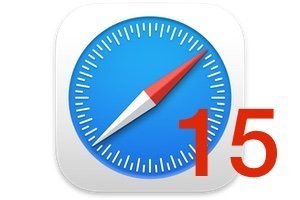以下介绍了如何在 iPhone、iPad 或 Mac 上安装 Signal,以便您可以与所有平台(iOS、Android、macOS、Windows、Linux 发行版)上的联系人进行通信。提醒一下,Signal 是一款私人消息传递应用程序,它是免费的开源软件,允许您以加密且安全的方式进行语音通话、视频、短信和照片通信。正如我们所理解的,我们的目标是通过非常直观的界面进行本地加密的端到端交换,确保用户的最大机密性,而无需定向广告。与此相反适用于 iPhone 和 Mac 的 WhatsApp更新了使用条件并被许多用户放弃,我们可以说 Signal 目前正在享受真正的成功,就像iPhone 版变焦此外或者甚至Mac 上的 Microsoft Teams(远程办公、协作工具)。
在 iPhone、iPad 和 Mac 上安装 Signal:在 iOS 下配置
首先从 iPhone 的 App Store 下载信号 – 私人消息传递。
您还可以通过扫描下面的二维码来加快速度:
当您第一次启动它时,请花点时间单击蓝色链接以阅读“一般使用条件和隐私政策”。
如果您想在新消息到达时收到警报和通知,则必须按“授予权限”按钮。
接下来,Signal 应用程序想要访问您的联系人 iPhone。这纯粹是个人选择,取决于您...如果您点击“授予权限”按钮,Signal 将分析您的地址簿并通知您像您一样正在使用该应用程序的用户。如有必要,您可以随时手动添加联系人(我们选择“拒绝”选项)。
您别无选择,现在必须输入您的电话号码(不带零),然后按“下一步”按钮。信号需要手机号码。这是能够在 iPhone 上使用它的必要条件。有了这个号码并创建了这个帐户,您就可以在 iPad、Mac、Android 等任何平台上使用私人消息客户端。
输入您刚刚通过短信收到的代码,您的时间不到 60 秒。
如果您愿意,请输入您的名字和姓氏。姓氏是可选的!点击“保存”。
您现在必须创建您的 PIN。如上所示信号支持页面,PIN 是:“用于支持功能(例如与电话号码不同的标识符)的代码。这意味着如果您丢失或更换设备,您的 PIN 码可以恢复您的个人资料、设置、联系人以及您已阻止的内容。 PIN 码还可用于可选的注册阻止,以防止其他人代表您记录您的号码。 » 创建 PIN 码没有字符限制,发挥您的想象力,最重要的是使用一个好的助记符来记住它......点击“下一步”。
您必须确认您的 PIN。所以只需第二次输入即可。点击“下一步”。
您已准备好开始使用 Signal!您可以点击“在此处开始您的第一次对话”。
从那里,您可以简单地添加第一个联系人的电话号码,甚至创建一个讨论组(家人、朋友、工作等)。
或者,也可以点击 iPhone 时钟下方左上角的图标(稍后使用您的照片或其他内容进行个性化设置)。从那里,选择“邀请您的朋友”并通过消息或电子邮件联系他们,让他们知道您在那里。
在 iPhone、iPad 和 Mac 上安装 Signal:在 macOS 下配置
要在 Mac 上安装 Signal,请从下载信号Mac从其官方网站,并通过简单的拖放开始安装。
如图所示,您现在必须转到“设置”中的 iPhone Signal(您的图标或首字下沉)。
展开“链接的设备”菜单并点击链接新设备。
使用 iPhone 扫描 iMac 或 MacBook 屏幕上出现的二维码,然后按“配对新设备”按钮确认操作。
最后,您所要做的就是为您的 Signal for Mac Desktop 定义一个名称(有关进一步阅读,请参阅我们的教程)。更改 Mac 的名称(本地主机名))。您现在可以在 Mac 上发挥 Signal 的潜力!